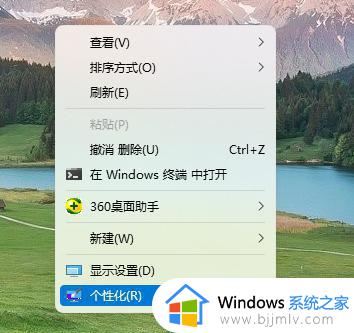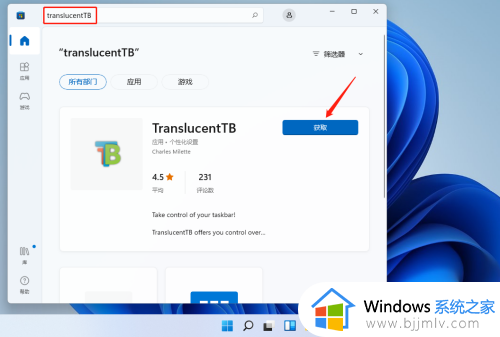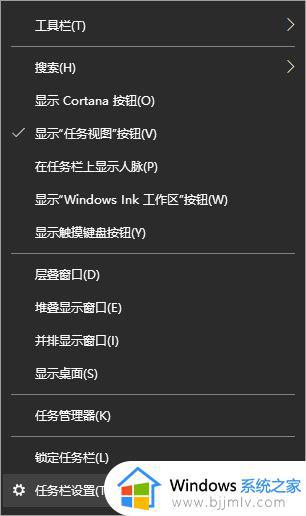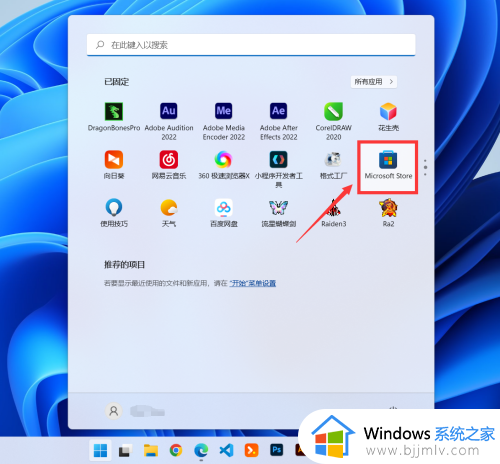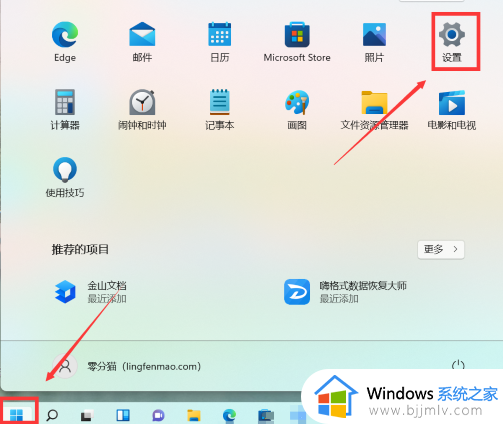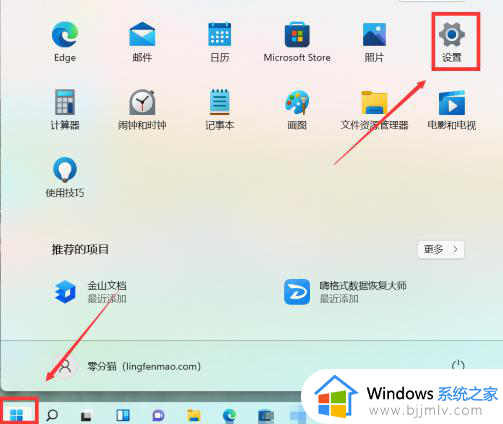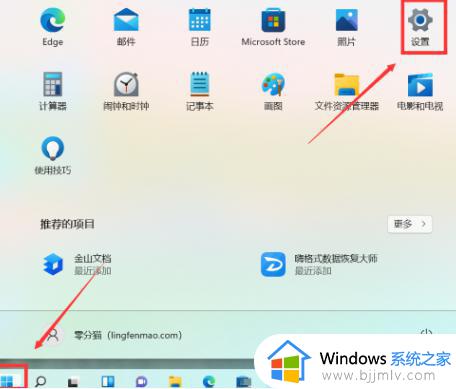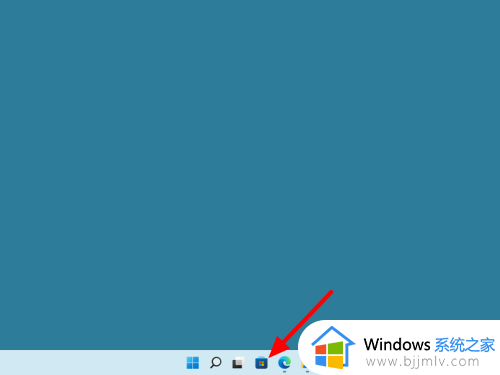win11底部透明任务栏设置方法 win11任务栏如何设置透明度
更新时间:2024-02-16 09:52:00作者:runxin
很多用户在初次使用win11电脑的时候,也都有发觉微软对桌面进行重新的优化和调整,其中就包括任务栏中显示图标的居中模式,因此有些用户在对win11系统设置个性化时就想要将任务栏调整为透明状态,那么win11任务栏如何设置透明度呢?接下来小编就来教大家win11底部透明任务栏设置方法。
具体方法如下:
方法一:
1、首先点击左下角开始,选择“设置”。
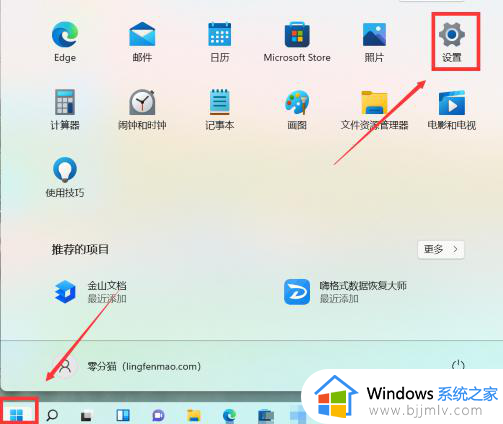
2、然后点击左侧的个性化,选择“颜色”。
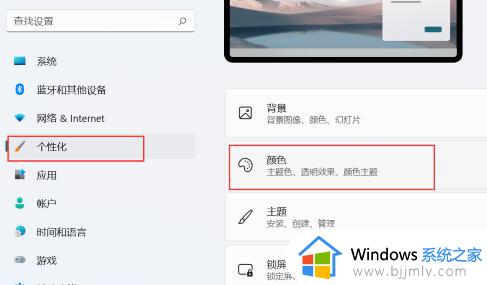
3、再点击下方的“透明效果”就好了。
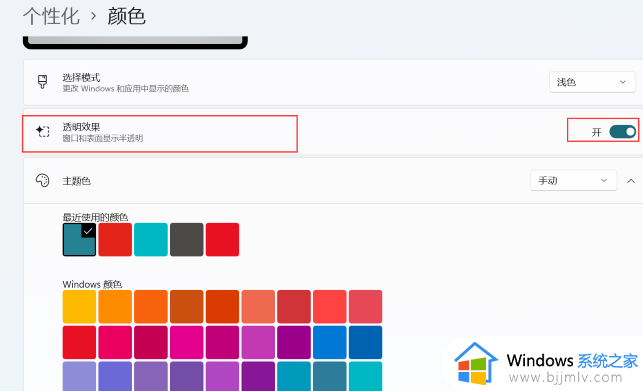
方法二:
1、如果我们想要全透明,可以在本站下载一个相关插件。
2、下载完成后直接运行该程序插件就可以了。
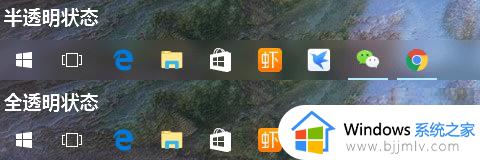
PS:如果你的电脑是早期版本,无法进行设置的话,请下载最新版本的win11系统使用。
上述就是小编告诉大家的win11底部透明任务栏设置方法了,有遇到过相同问题的用户就可以根据小编的步骤进行操作了,希望能够对大家有所帮助。